Bureaubladstroomactiviteit
Naarmate u de automatisering van uw bedrijfsprocessen opschaalt, hebt u mogelijk toegang nodig tot geaggregeerde gegevens om uw bureaubladstromen effectief te bewaken. De sectie Activiteit bureaubladstroom van de Power Automate-portal (Bewaken>Activiteit bureaubladstroom) biedt dashboards, tabellen en grafieken om bureaubladstromen te bewaken, de effectiviteit te meten en snel problemen te identificeren.
U kunt de gepresenteerde gegevens filteren op datum, bureaubladstroom, cloudstroom, machine, uitvoeringsmodus, uitvoeringsstatus en fout. Door te filteren kunt u zich concentreren op een specifiek gegevensbereik en deze efficiënter verwerken.
Notitie
- Sommige filters zijn mogelijk niet beschikbaar voor sommige draaipunten vanwege de aard van de gepresenteerde gegevens.
- Wanneer u tussen draaipunten schakelt, behoudt het tabblad de actieve filterselectie. Selecteer Filters wissen om de toegepaste filters opnieuw in te stellen.
Beschikbare gegevens voor beheerders en makers
De sectie Bureaubladstroomactiviteit is handig voor Centers of Excellence-gebruikers (CoE) die alle activiteiten in een omgeving willen bijhouden en makers die een geaggregeerd beeld van hun automatisering willen krijgen. Lees meer over de CoE in Microsoft Power Platform Center of Excellence Starter Kit.
Als u de beheerder van de huidige omgeving bent, kunt u alle bureaubladstromen, machines en machinegroepen zien die in Dataverse aanwezig zijn voor de omgeving. Als u een maker bent, kunt u al uw bureaubladstromen en machines zien, inclusief de stromen en machines die anderen met u delen.
Notitie
Als een cloudstroom wordt weergegeven als privéstroom, betekent dit dat deze niet met u wordt gedeeld. Cloudstromen worden niet opgeslagen in Dataverse en omgevingsbeheerders moeten toegang krijgen tot de stromen om er details over te kunnen lezen.
Laatste uitvoeringen: Bureaubladstroomuitvoeringen bijhouden
De sectie Laatste uitvoeringen biedt grafieken en tabellen om zinvolle informatie te krijgen over de uitvoeringen van uw bureaubladstroom, zoals het aantal uitvoeringen, het percentage fouten en de uitvoeringsmodi.
In de volgende lijst vindt u informatie over elke tabel:
Voltooide bureaubladstromen: op deze kaart wordt het aantal uitvoeringen van de bureaubladstroom weergegeven in een geselecteerde periode.
Aantal uitvoeringen en fouten van bureaubladstromen: in deze grafiek wordt het aantal uitgevoerde bureaubladstromen en het foutpercentage op datum weergegeven. Als er gedurende een of meerdere dagen geen bureaubladstromen worden uitgevoerd, zijn de bijbehorende gegevens niet beschikbaar in de tabel.
Voltooiingsstatus van bureaubladstromen: in dit ringdiagram wordt het percentage bureaubladstromen weergegeven dat is geslaagd, mislukt of geannuleerd.
Uitvoeringsstatus – Trends: dit gestapelde vlakdiagram helpt u te begrijpen hoe uw stromen in de loop van de tijd werken. Gebruik deze grafiek om snel te identificeren of zich een bepaald probleem voordeed in een bepaalde periode, zoals te veel storingen en een laag aantal uitvoeringen.
Uitvoeringsstatus van populaire bureaubladstromen: deze kaart geeft de bureaubladstromen weer die het meest werden uitgevoerd tijdens een specifieke periode. Voor elke gepresenteerde bureaubladstroom geeft de kaart details over de uitvoeringsmodus (beheerd, onbeheerd of lokaal) en de uitvoeringsstatus (geslaagd, overgeslagen, mislukt, geannuleerd). Als u specifieke bureaubladstromen wilt bekijken, selecteert u deze in het juiste filter.
Laatste uitvoeringen van bureaubladstromen: op deze kaart worden de laatste voltooide uitvoeringen van bureaubladstromen weergegeven.
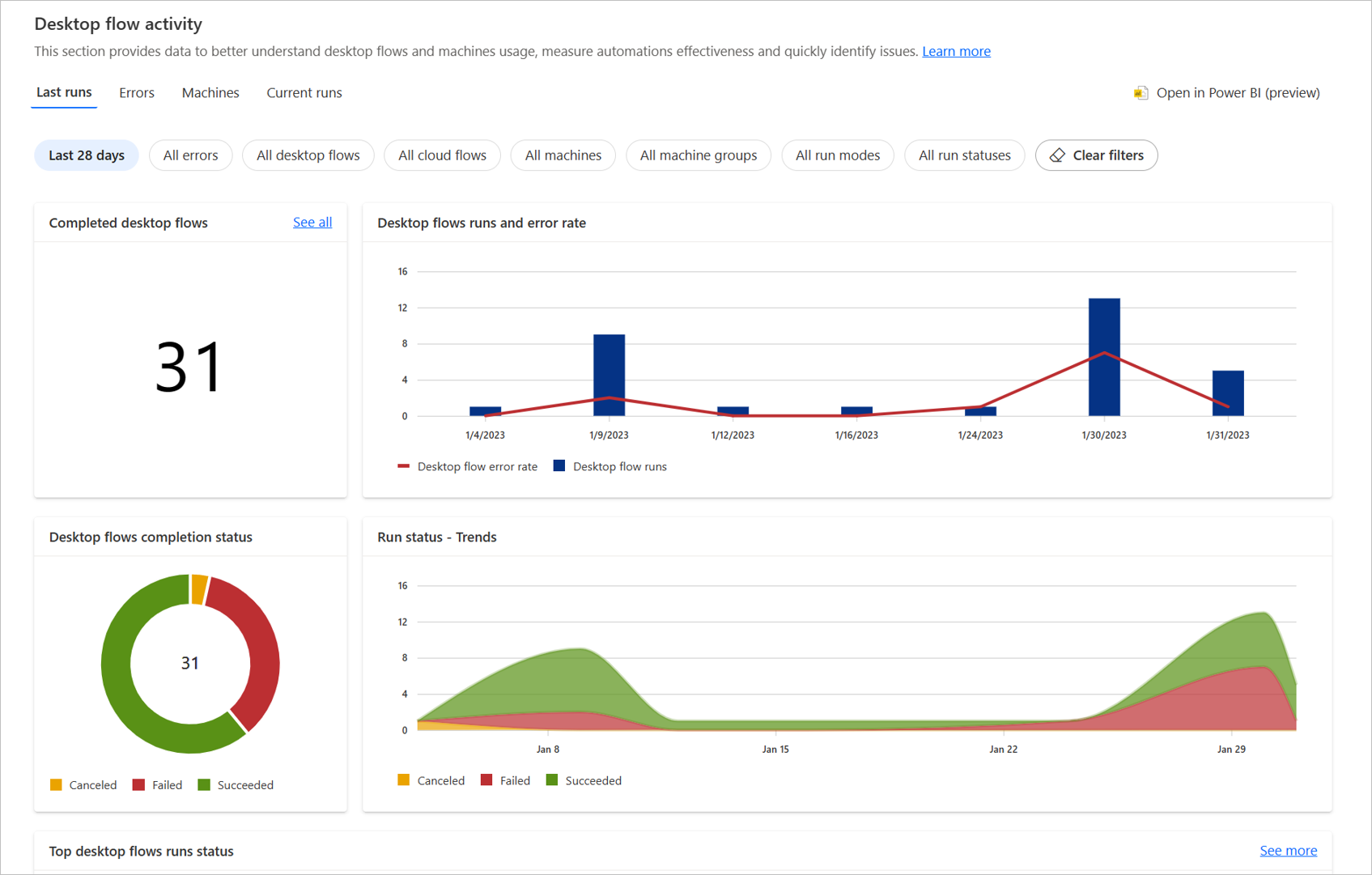
Fouten: Fouten met bureaubladstromen in de gaten houden
U kunt de sectie Fouten gebruiken om u te helpen de meest voorkomende fouten te identificeren die optreden bij het uitvoeren van uw stromen. Deze draaitabellen bieden informatie over bureaubladstromen, cloudstromen en machines waarin fouten zijn opgetreden, zodat u details kunt bekijken om de bron van fouten te identificeren.
Standaard worden in deze sectie de fouten bij de uitvoering van de bureaubladstroom van de afgelopen zeven dagen weergegeven. Desgewenst kunt u een andere tijdsperiode selecteren en filteren op specifieke fouten.
In de volgende lijst vindt u informatie over elke tabel:
Meest voorkomende fouten: op deze kaart worden de fouten weergegeven die het vaakst optreden tijdens het uitvoeren van uw bureaubladstroom. Als u een specifieke fout in de kaart niet kunt zien, selecteert u het filter Alle fouten en kiest u vervolgens de fout die u wilt zien.
Meest mislukte bureaubladstromen: deze kaart geeft de bureaubladstromen weer die het meest zijn mislukt in uw omgeving. U kunt elke bureaubladstroom selecteren om de bijbehorende detailpagina weer te geven.
Cloudstromen die het meest worden beïnvloed door mislukte bureaubladstromen: deze kaart bevat een lijst met cloudstromen die het meest worden beïnvloed door fouten in bureaubladstromen. Als een cloudstroom bijvoorbeeld twee bureaubladstromen bevat en deze bureaubladstromen elk twee keer zijn mislukt, ziet u deze cloudstromen met een telling van vier fouten.
Meest voorkomende machinefouten: deze kaart geeft informatie weer over de machines waarop de bureaubladstroomuitvoeringen het vaakst zijn mislukt. U kunt elke machinenaam selecteren om de bijbehorende detailpagina weer te geven.
Fouttrends: deze grafiek geeft dagelijkse trends weer voor fouten in bureaubladstroomuitvoeringen. Deze trends kunnen u helpen te bepalen of er onlangs of enkele dagen geleden een fout is opgetreden. Naast trends per fout kan de grafiek trends per bureaubladstroom en machine weergeven. Selecteer het vervolgkeuzemenu van de tabel om het type draaitabel weer te geven waar u de voorkeur aan geeft.
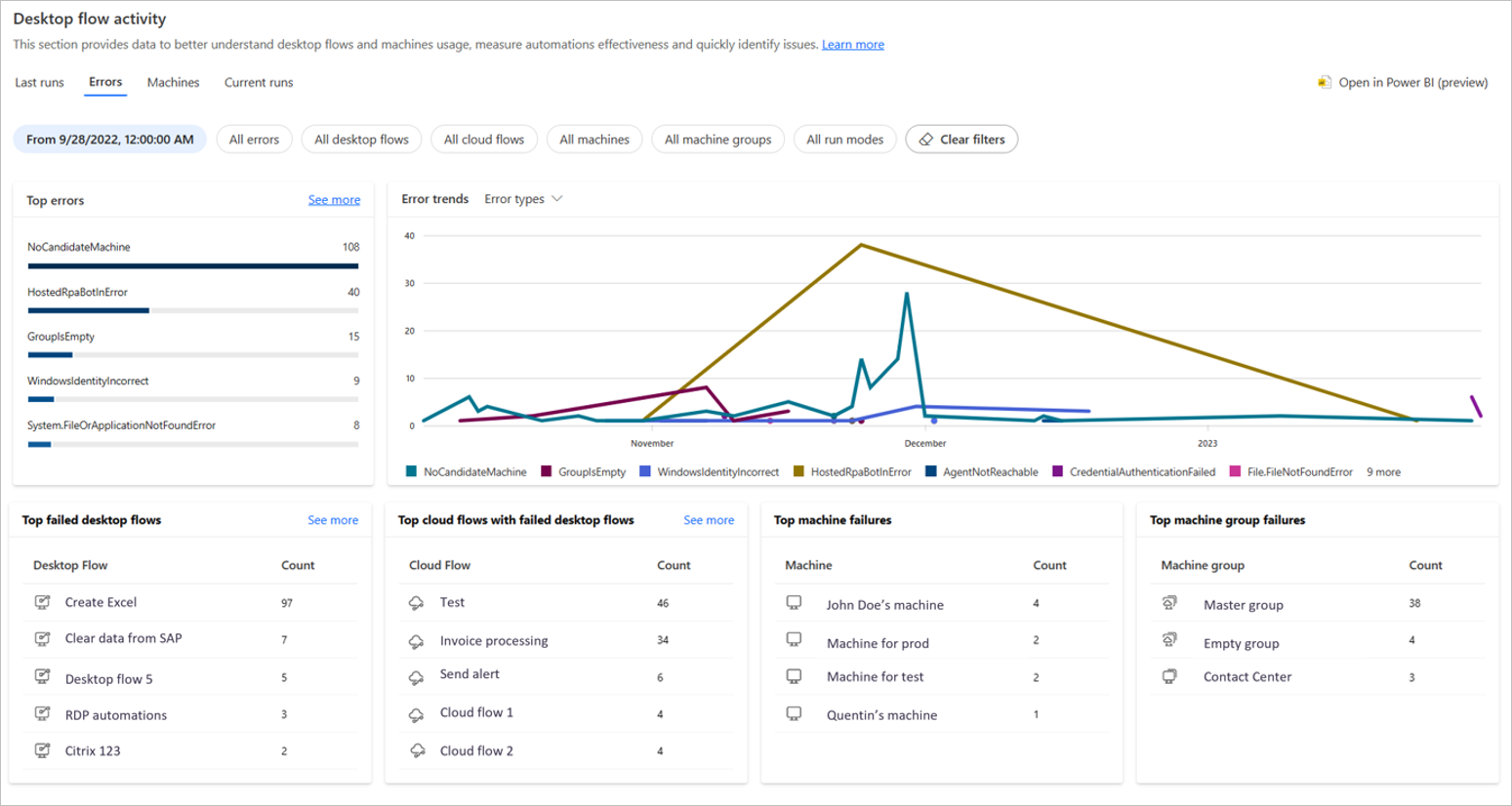
Machines: Uw machines en machinegroepen controleren
U kunt de sectie Machines gebruiken om uw machines en machinegroepen te controleren. Deze draaitabellen geven informatie over het aantal machines, groepen, verbindingsstatus, versies van Power Automate voor bureaublad die op machines zijn geïnstalleerd en lijsten met machines en machinegroepen.
- Verbindingsstatus: deze kaart geeft de verbindingsstatus van uw machines weer (verbonden, verbroken, actie vereist). Selecteer Meer bekijken als u machines wilt zien die niet zijn verbonden. In het deelvenster ziet u alle machines per verbindingsstatus. U kunt de machinenaam selecteren om naar de bijbehorende detailpagina te gaan.
Notitie
Er kunnen maximaal 40 verbindingsstatussen tegelijk worden weergegeven. Als u meer machines in uw omgeving hebt, gebruikt u de filters om de huidige selectie te beperken.
Versies op machines: deze kaart geeft voor elke versie van Power Automate voor bureaublad het aantal machines weer dat deze versie gebruikt. Deze functie is handig om te begrijpen welke machines updates nodig hebben (u moet uw toepassing regelmatig bijwerken). Via filters kunt u een toegewezen versie selecteren en machines bekijken die deze versie gebruiken.
Machines en Machinegroepen: deze kaarten tonen de 10 laatst gewijzigde machines en machinegroepen (naam, beschrijving, versie, status). Selecteer Alles weergeven om de volledige lijst met items te bekijken, als u meer dan 10 machines of groepen hebt.
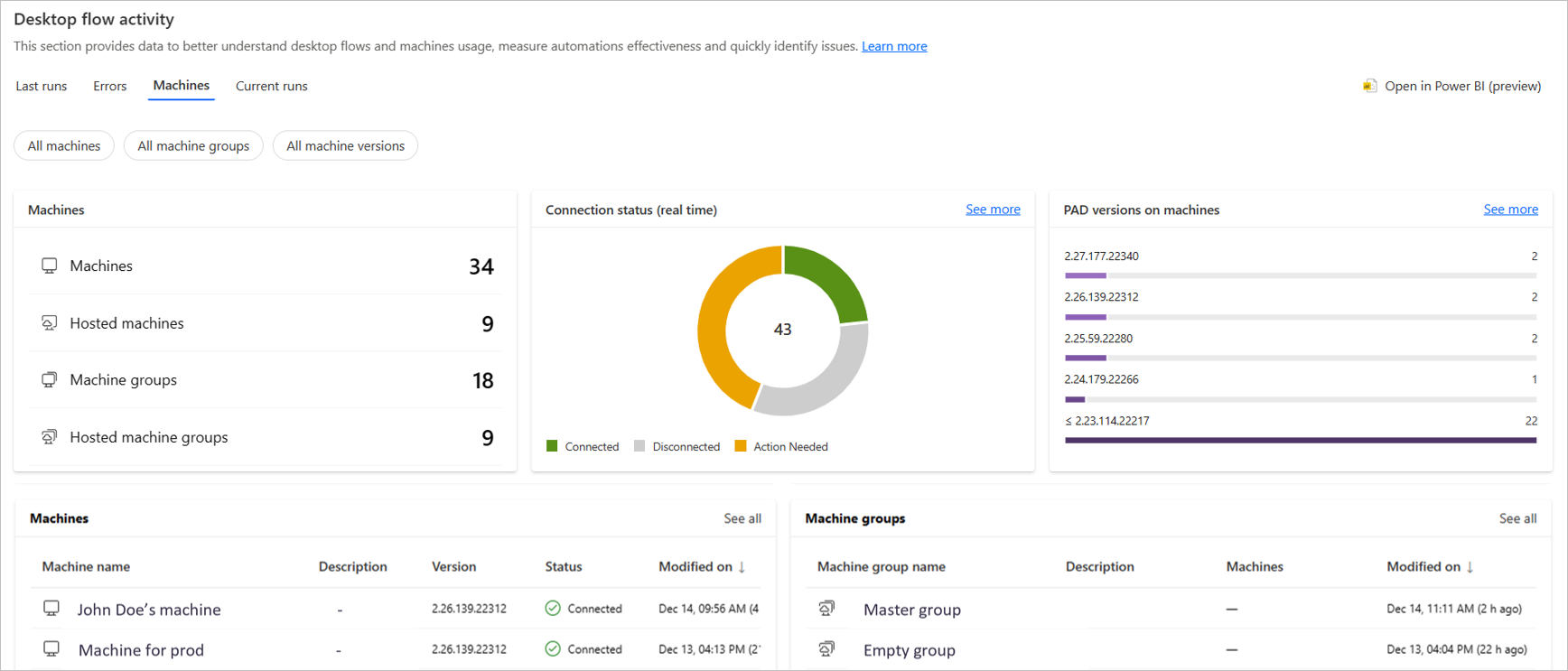
Huidige uitvoeringen: controleer uw in de wachtrij geplaatste en actieve bureaubladstromen
U kunt de sectie Huidige uitvoeringen gebruiken om actieve bureaubladstroomuitvoeringen te controleren. Deze draaitabellen bieden informatie over het aantal actieve en in de wachtrij geplaatste bureaubladstromen en lijsten met de actieve en in de wachtrij geplaatste bureaubladstromen.
Door Automatisch vernieuwen te selecteren, worden alle kaarten automatisch vernieuwd.
Momenteel actief en Momenteel in de wachtrij: deze kaarten tonen het totale aantal bureaubladstromen dat momenteel actief is of in de wachtrij staat.
Lopende bureaubladstromen: deze kaart geeft het aantal lopende stromen per tijdsperiode weer. Hiermee kunt u zien of sommige van uw bureaubladstromen gestapeld zijn tijdens hun uitvoering of dat er sprake is van beperking op specifieke machines.
Lopende bureaubladstromen en Bureaubladstroom in uitvoeringswachtrij: deze kaarten tonen de lijst met stromen die momenteel actief zijn of die momenteel in de wachtrij staam. U kunt items Aangevraagd selecteren om naar de pagina met details over de uitvoering te gaan, items Bureaubladstroom om naar de pagina met details over de bureaubladstroom te gaan en items Doel om naar de pagina met machine- of machinegroepdetails te gaan.
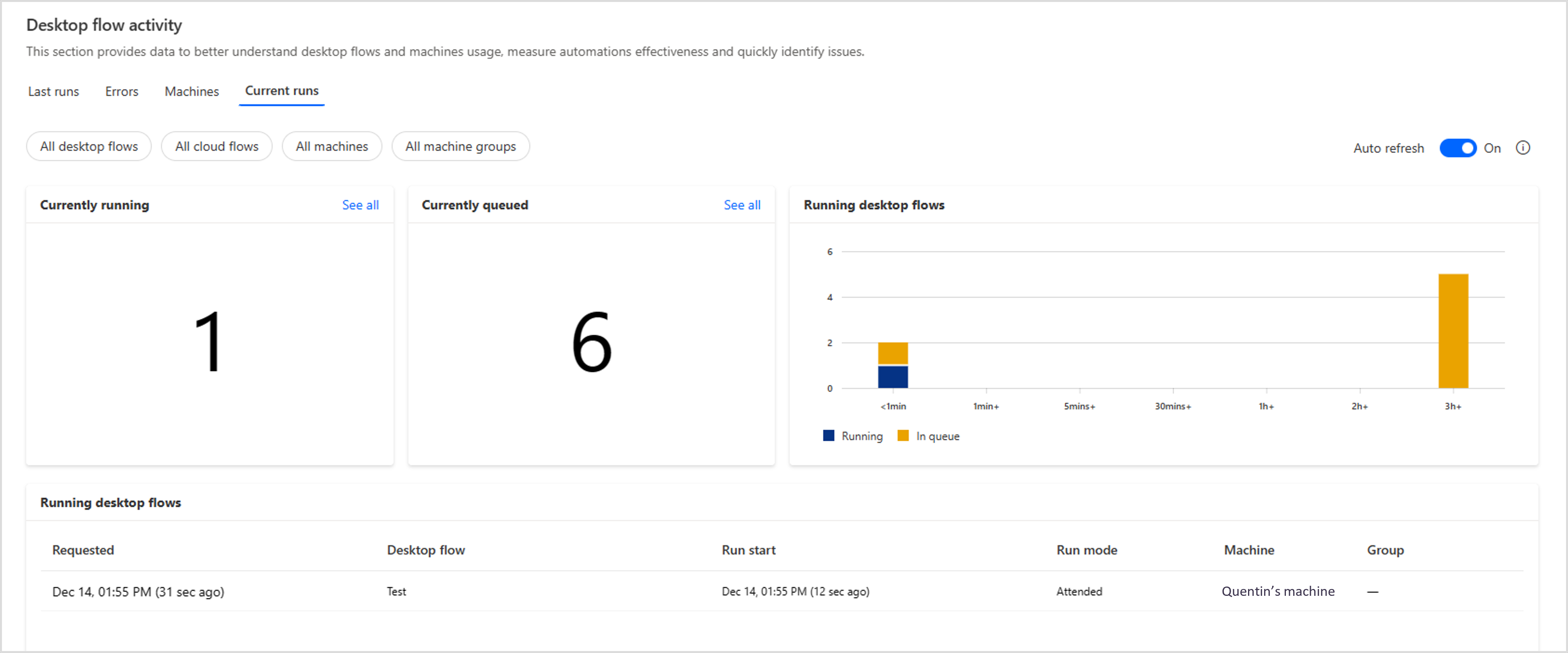
Notitie
Beperkingen: Doel voor uitvoeringswachtrijtabel geeft geen informatie weer voor zelfstandige machines.
Controleer de desktopstroomactiviteit met Power BI desktop
Power Automate stelt je in staat om een Power BI-sjabloon te downloaden om bureaubladstroomactiviteit te monitoren vanuit de Power BI Desktop-toepassing. Meer informatie over Power BI Desktop.
U kunt deze sjabloon gebruiken om de gegevens en grafieken op te halen die worden weergegeven op de pagina met bureaubladstroomactiviteiten, zoals laatste uitvoeringen, belangrijkste fouten en machine-informatie.
Bovendien kunt u:
- Filters en grafieken aanpassen op basis van de bestaande gegevens op de pagina Bureaubladstroomactiviteit.
- Voeg uw eigen gegevens toe om uw eigen zakelijke dashboards te bouwen.
- Publiceer de sjabloon om deze met uw organisatie te delen.
Vereisten
- Installeer de nieuwste versie van de Power BI Desktop-toepassing.
- Zorg ervoor dat het TDS-eindpunt is ingeschakeld in de geselecteerde omgeving.
De Power BI-sjabloon downloaden
De sjabloon downloaden:
Ga naar de pagina Bureaubladstroomactiviteit en selecteer Openen in Power BI.
Selecteer Sjabloon ophalen in het pop-upvenster en sla de sjabloon lokaal op uw computer op.
Nadat de sjabloon is gedownload, opent u deze in de Power BI Desktop-toepassing.
Geef op het eerste scherm uw orgId op en selecteer Laden. De eerste keer dat u de sjabloon opent, moet u zich aanmelden met uw organisatieaccount.
Notitie
U kunt de orgId kopiëren vanuit het pop-upvenster in Power Automate.
Zodra de sjabloon is geopend, kunt u deze opslaan als een standaard PBIX-bestand om te voorkomen dat u de orgId opnieuw moet invoeren.
Beperkingen
Sommige gegevens zijn niet beschikbaar in de Power BI Desktop-sjabloon: huidige uitvoeringen, machinestatussen, vaakst mislukte cloudstromen en de optie meer weergeven.
Power BI Desktop is only beschikbaar in het Engels.
Microsoft kan regelmatig updates voor deze sjabloon leveren. U moet de Power BI-template opnieuw downloaden als u de nieuwste versie ervan wilt hebben.
Uw wijzigingen worden niet van de ene versie naar de andere gemigreerd.
Het Power BI-model past de tijdzone niet aan op basis van de locatie of landinstelling van een gebruiker. De tijd wordt weergegeven in UTC-tijdzone.